7 najważniejszych wskazówek, jak rozwiązać problem z synchronizacją iCloud Notes
Autorstwa: Nathan E. Malpass, ostatnia aktualizacja: 26 sierpnia 2019 r
W artykule omówiono kilka wskazówek, jak to zrobić naprawiono brak synchronizacji notatek iCloud.
Przed zapisaniem na kartce papieru jest coś, do czego jesteśmy przyzwyczajeni. Może to być zanotowanie numeru telefonu, utworzenie przypomnienia o przypięciu na biurku lub spisanie listy rzeczy do zrobienia.
Obecnie, dzięki cudom technologicznym naszych urządzeń, mamy do tego odpowiednią aplikację. Przez lata aplikacja Notes na iDevices ewoluowała od zwykłego narzędzia do pisania. Obecnie możesz go używać do rysowania, a nawet skanowania kopii dokumentów.
Chociaż jak każda inna aplikacja ma swoje wady. Jednym z często zgłaszanych problemów przez użytkowników Apple jest to, że gdy mają wiele urządzeń, okazuje się, że elementy zapisane w iCloud Notes na jednym urządzeniu nie synchronizują się z innymi. Zebraliśmy kilka prostych poprawek do wspomniany problem, czytaj dalej, aby dowiedzieć się, który z nich będzie dla Ciebie odpowiedni.
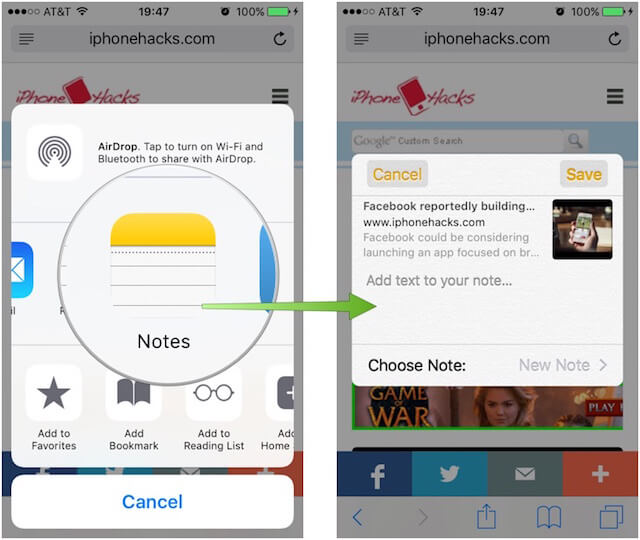
Część 1: Typowe rozwiązania dla iCloud Notes, brak synchronizacjiCzęść 2: Przywróć iDevice tam, gdzie iCloud nie będzie synchronizowanyCzęść 3: W jaki sposób FoneDog Toolkit rozwiązuje problem synchronizacji iCloud NotesPrzewodnik wideo: Jak naprawić problem z synchronizacją iCloud NotesCzęść 4: Wniosek
Część 1: Typowe rozwiązania dla iCloud Notes, brak synchronizacji
Fix 1: Jedną podstawową rzeczą, którą użytkownicy iDevice często zaniedbują, jest sprawdzenie, czy mają to samo konto iCloud zalogowane na różnych urządzeniach. Upewnij się, że używasz tych samych poświadczeń na wszystkich swoich urządzeniach, co często rozwiązuje problem synchronizacji.
Fix 2: Możesz zapisać swoje notatki na swoim urządzeniu. Wskazane byłoby sprawdzenie na wszystkich urządzeniach, jakie preferencje dotyczące przechowywania są wybrane, ponieważ jeśli jest ustawione do przechowywania lokalnego w iDevice, nie będzie automatycznie aktualizowane na iCloud, a zatem nie będzie możliwe synchronizowanie na innych urządzeniach. Aby wyłączyć, wybierz Ustawienia> Notatki> przełącz opcję „Na moim iPhonie”, aby ją wyłączyć.
Fix 3: Podobnie jak w przypadku każdej aplikacji, chcesz utworzyć kopię zapasową za pośrednictwem iCloud, musisz także upewnić się, że synchronizacja Notes jest włączona na wszystkich urządzeniach. Aby to zrobić, przejdź do Ustawienia> Stuknij w swoją nazwę>, a następnie wybierz iCloud> Znajdź opcję Notatki na liście aplikacji korzystającej z iCloud, a następnie przełącz, aby ją włączyć.
Fix 4: Innym popularnym rozwiązaniem, które okazało się skuteczne, jest wylogowanie się z konta iCloud. Mogą wystąpić sytuacje, w których powiedzmy, że masz pięć urządzeń iDevices, a problem dotyczy tylko jednego lub dwóch. Wylogowanie się z usługi iCloud umożliwi Twoim urządzeniom ponowne zsynchronizowanie Twoich notatek. Idź do Ustawienia> Stuknij w swoje imię> na dole wybierz opcję wylogowania, poczekaj kilka sekund, a następnie zaloguj się ponownie.
Fix 5: Jeśli wylogowanie z konta nie zadziałało, możesz spróbować ponownie uruchomić wszystkie urządzenia, które nie są w stanie zsynchronizować twoich notatek iCloud. To często rozwiązuje problem.
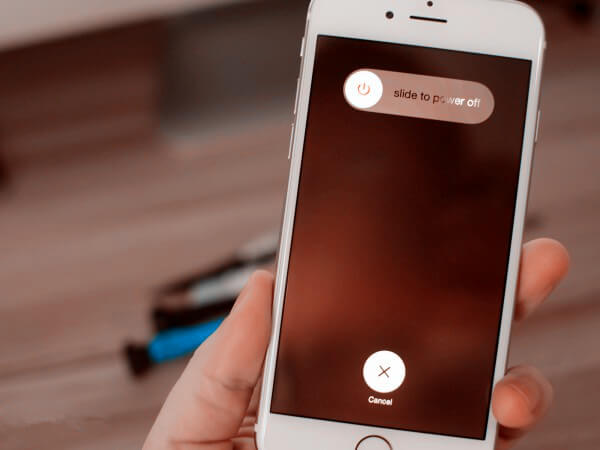
Fix 6: Aby wszystkie aplikacje działały poprawnie, oprogramowanie powinno być w najnowszej wersji. Jedną rzeczą do zapamiętania jest to, że dysk iCloud wymaga, aby Twój iOS był co najmniej w wersji 8 i nowszej, podczas gdy w przypadku komputerów Mac powinien to być co najmniej Yosemite lub nowsze wersje.
Jeśli więc oprogramowanie nie zostanie zaktualizowane, może to powodować pewne problemy, co nie pozwoli w pełni cieszyć się funkcjami aplikacji Notes, a nawet zsynchronizować z innymi urządzeniami. Aby sprawdzić, czy masz najnowsze oprogramowanie, po prostu wybierz Ustawienia> Ogólne> Aktualizacja oprogramowania.
Fix 7: Jeśli przełączanie ustawień nie działało, może to oznaczać problem z samym urządzeniem iDevice. Spróbuj zapisać na jednym z pozostałych urządzeń i sprawdź, czy się synchronizuje. Jeśli to działa, możesz spróbować naprawić iDevice, który ma problem, wykonując przywracanie.
Część 2: Przywróć iDevice tam, gdzie iCloud nie będzie synchronizowany
Jest to jeden drastyczny środek, którego użytkownicy w jak największym stopniu starają się unikać. Ale jeśli zaproponowane powyżej podstawowe rozwiązania nie zadziałały, najprawdopodobniej problemy mają same urządzenia.
Możesz spróbować przywrócić ustawienia domyślne, co oznaczałoby usunięcie całej zawartości. Jeśli masz wcześniej utworzoną kopię zapasową, nie musisz się zbytnio obawiać, ale jeśli nie, możesz ją utworzyć z dowolnymi danymi, które możesz zapisać.
# 1: Utwórz kopię zapasową za pomocą iTunes
Przez iTunes
- Podłącz iDevice do komputera.
- Uruchom aplikację iTunes. Sprawdź najnowsze oprogramowanie.
- Kliknij „Utwórz kopię zapasową teraz”
- Poczekaj na zakończenie procesu. Po zakończeniu sprawdź plik, przechodząc do „Preferencji iTunes”, a następnie wybierz „Urządzenia”. Następna strona powinna zawierać podsumowanie ostatnio utworzonego pliku kopii zapasowej.
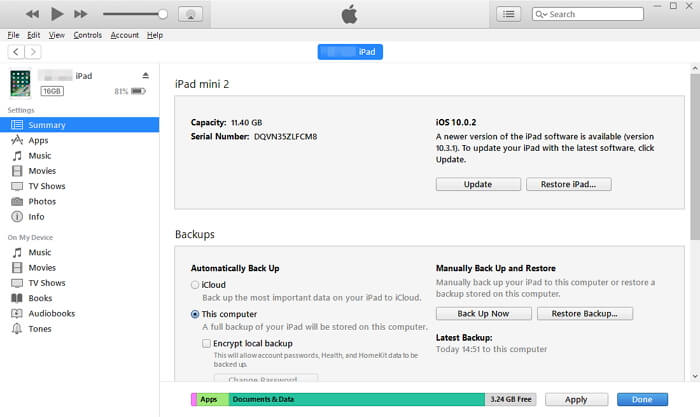
# 2: Utwórz kopię zapasową za pomocą iCloud
Przez iCloud
- Jeśli na urządzeniu nie skonfigurowano automatycznego tworzenia kopii zapasowych iCloud, możesz utworzyć je ręcznie. (Uwaga: upewnij się, że masz stabilne połączenie z Internetem, aby wykonać kopię zapasową iCloud bez żadnych zakłóceń.)
- Przejdź do Ustawień, a następnie poszukaj opcji iCloud
- Następna strona powinna pokazać opcję „Kopia zapasowa iCloud”. Upewnij się, że podałeś poprawne dane logowania do konta iCloud, abyś mógł się zalogować i rozpocząć proces.
- Aby uniknąć błędów i zakłóceń, lepiej zostaw urządzenie do ukończenia procesu, zanim zrobisz cokolwiek innego.
Ważna uwaga: Zawsze dokładnie sprawdź, czy używasz tych samych poświadczeń konta iCloud na wszystkich swoich urządzeniach, nawet w procesie tworzenia kopii zapasowej. Problemy takie jak brak synchronizacji urządzeń mogą wystąpić, jeśli korzystasz z różnych kont.
Możesz zapytać:Top 3 sposoby odzyskiwania skasowanych wiadomości tekstowych na iOS
Rozwiązania problemów z błędem iTunes 3014 podczas aktualizacji urządzenia iPhone
Część 3: W jaki sposób FoneDog Toolkit rozwiązuje problem synchronizacji iCloud Notes
To może być naprawdę denerwujące, gdy musimy przejść przez takie długości, jak usuwanie całej zawartości naszego urządzenia tylko dlatego, że aplikacja nie działa poprawnie. Jest to jednak nieuniknione, zwłaszcza jeśli problem dotyczy samego sprzętu. Odzyskiwanie systemu FoneDog Toolkit-iOS umożliwia samodzielne rozwiązywanie takich problemów bez konieczności kontaktowania się z pomocą techniczną Apple.
Naprawia bezpiecznie twoje urządzenie iOS i gwarantuje 100% sukces przez cały czas. Zapewnia również, że nie stracisz żadnych cennych danych na urządzeniu podczas procesu naprawy.
Śledź prostych kroków napisaliśmy dla ciebie, aby zmaksymalizować, co FoneDog Toolkit może zrobić, aby ci pomóc. Możesz też pobrać 30-dniową wersję, aby wypróbować ją samodzielnie.
Darmowe pobieranie Darmowe pobieranie
Krok 1: Pobierz i zainstaluj FoneDog Toolkit.
Uruchom program, a następnie wybierz „Odzyskiwanie systemu iOS". Po zakończeniu podłącz swoje urządzenie (najlepiej użyć oryginalnego kabla, który został z nim dostarczony, użycie innego okazuje się powodować pewne problemy).
Uwagi: FoneDog automatycznie wykrywa twoje urządzenie

Krok 2: Po rozpoznaniu urządzenia kliknij „Start”.
Konieczne jest, aby urządzenie działało na najnowszej wersji oprogramowania, ponieważ FoneDog Toolkit nie będzie w stanie rozwiązać problemów na urządzeniu bez niego. FoneDog Toolkit-iOS System Recovery pobierze dla ciebie niezbędne oprogramowanie. Aby to zainicjować, kliknij „naprawa„przycisk,

Krok 3: Rozpocznie się proces naprawy
Po pobraniu nie będziesz musiał nic robić, ponieważ odzyskiwanie systemu FoneDog Toolkit-iOS również automatycznie rozpocznie proces naprawy.
Ważna uwaga: Nie dotykaj ani nie używaj żadnych innych funkcji urządzenia iDevice w trakcie naprawy, ponieważ może to spowodować dalsze nieprawidłowości.

Krok 4: Zakończ proces naprawiania synchronizacji iCloud Notes
Proces ten zajmuje trochę czasu, ale po zakończeniu zostaniesz o tym powiadomiony. Chociaż nawet jeśli zakończy się, musisz odczekać, aż iDevice zakończy jego restart przed odłączeniem go.
Twój problem z synchronizacją iCloud Notes powinien być teraz naprawiony. Odzyskiwanie systemu FoneDog Toolkit-iOS byłoby w stanie naprawić podstawowe problemy, o których nie wiedziałeś w tym czasie.

Darmowe pobieranie Darmowe pobieranie
Przewodnik wideo: Jak naprawić problem z synchronizacją iCloud Notes
Kliknij ten odtwarzacz poniżej i zobacz, jak działa system FoneDog iOS, aby naprawić problem braku synchronizacji notatek iCloud.
Część 4: Wniosek
W najnowszych wersjach iOS, które zostały utworzone, aplikacja Notes została również opracowana w celu zapewnienia różnych funkcji. Zawsze będą jednak niedoskonałości. Błąd synchronizacji iCloud Notes to tylko jeden z wielu napotkanych przez użytkowników iDevice.
Apple dostarczyło sugerowane rozwiązania, które działały dla wielu, ale jeśli jesteś jednym z niewielu, którzy wyczerpali każdą możliwą poprawkę, możesz spokojnie odpoczywać wiedząc, że oprogramowanie takie jak Odzyskiwanie systemu FoneDog Toolkit-iOS istnieje. Nie tylko gwarantuje bezpieczeństwo twoich danych, ale także zapewnia poprawki bez względu na to, jakie posiadasz iDevice.
Naprawia nawet błędy w iTunes. Jakie to jest świetne? Wszyscy wiemy, że aplikacja Notes jest teraz integralną funkcją, która pomaga nam w codziennym życiu. Dawno minęły czasy, kiedy zawsze trzeba mieć pod ręką długopis i papier, po prostu przynieś swój gadżet i wszystko gotowe.
Po drodze mogą występować inne problemy, ale należy pamiętać, że narzędzie FoneDog Toolkit-iOS System Recovery zawsze zapewni potrzebną pomoc.
Zostaw komentarz
Komentarz
Odzyskiwanie systemu iOS
Napraw różne błędy systemowe iOS z powrotem do normalnego stanu.
Darmowe pobieranie Darmowe pobieranieGorące artykuły
/
CIEKAWYDULL
/
PROSTYTRUDNY
Dziękuję Ci! Oto twoje wybory:
Doskonały
Ocena: 4.6 / 5 (na podstawie 67 oceny)
